Việc hướng dẫn cài đặt máy in Brother MFC-L2701Dw là bước quan trọng đầu tiên để bạn có thể tận hưởng trọn vẹn các tính năng của thiết bị đa chức năng này. Đối với người dùng mới mua máy hoặc cần cài đặt lại kết nối, quá trình này có thể khiến bạn bỡ ngỡ. Bài viết này sẽ cung cấp cho bạn quy trình từng bước chi tiết, giúp kết nối máy in Brother MFC-L2701DW của bạn với máy tính thông qua mạng WiFi một cách nhanh chóng và hiệu quả.
Chuẩn bị trước khi cài đặt
Trước khi bắt đầu cài đặt máy in Brother MFC-L2701Dw, bạn cần đảm bảo một vài yếu tố cơ bản để quá trình diễn ra suôn sẻ. Đầu tiên, hãy chắc chắn rằng máy in của bạn đã được kết nối nguồn điện và sẵn sàng hoạt động. Máy tính mà bạn muốn kết nối cũng cần được bật và kết nối vào mạng WiFi mà bạn dự định sử dụng cho máy in.
Việc tiếp theo là tải xuống bộ cài đặt driver đầy đủ và chính thức cho máy in Brother MFC-L2701Dw. Bạn nên truy cập trang web hỗ trợ chính thức của Brother hoặc trang sản phẩm của nhà cung cấp uy tín để tìm link tải driver phù hợp với hệ điều hành của máy tính bạn (Windows hoặc macOS). Thông thường, các nhà cung cấp như lambanghieudep.vn sẽ cung cấp link tải nhanh chóng và hướng dẫn chi tiết trên trang sản phẩm hoặc phần hỗ trợ kỹ thuật, giúp bạn dễ dàng tìm thấy đúng phiên bản driver cần thiết.
.jpg)
Sau khi đã tải về thành công tệp cài đặt driver, hãy lưu nó vào một vị trí dễ tìm trên máy tính của bạn, ví dụ như thư mục Downloads. Việc chuẩn bị kỹ lưỡng các yếu tố này sẽ giúp bạn tiết kiệm thời gian và tránh được các sự cố không đáng có trong quá trình cài đặt máy in.
Bắt đầu quá trình cài đặt driver
Khi đã có tệp cài đặt driver trên máy tính, bạn tiến hành kích đúp vào tệp đó để bắt đầu quá trình cài đặt phần mềm cho máy in Brother MFC-L2701Dw. Tệp này thường ở dạng nén (.zip, .rar) hoặc tệp thực thi (.exe). Nếu là tệp nén, bạn cần giải nén trước khi chạy tệp cài đặt chính. Giao diện cài đặt sẽ xuất hiện, hướng dẫn bạn qua từng bước cần thiết.
Mở tệp cài đặt và chọn ngôn ngữ
Khi chương trình cài đặt khởi chạy, bước đầu tiên là lựa chọn ngôn ngữ hiển thị cho quá trình cài đặt. Hầu hết người dùng tại Việt Nam sẽ chọn ngôn ngữ Tiếng Việt để dễ dàng theo dõi các chỉ dẫn. Tuy nhiên, nếu bạn làm việc trong môi trường quốc tế hoặc có yêu cầu đặc biệt, bạn hoàn toàn có thể chọn ngôn ngữ khác như Tiếng Anh.
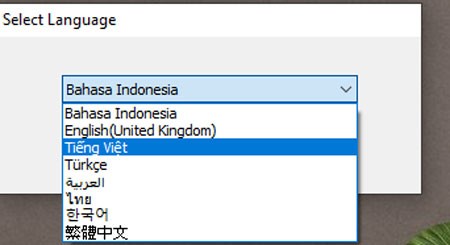 Giao diện chọn ngôn ngữ khi cài đặt máy in Brother
Giao diện chọn ngôn ngữ khi cài đặt máy in Brother
Việc lựa chọn ngôn ngữ phù hợp sẽ đảm bảo bạn hiểu rõ từng tùy chọn và xác nhận trong suốt quá trình thiết lập, giúp việc cài đặt máy in Brother MFC-L2701Dw diễn ra chính xác.
Chấp nhận các điều khoản
Tiếp theo, chương trình cài đặt sẽ hiển thị các điều khoản cấp phép sử dụng phần mềm của Brother. Đây là bước bắt buộc để bạn có thể tiếp tục. Sau khi đọc kỹ hoặc lướt qua các điều khoản, bạn cần tích chọn vào ô “Yes” hoặc tương đương để xác nhận rằng bạn đồng ý với các điều khoản này.
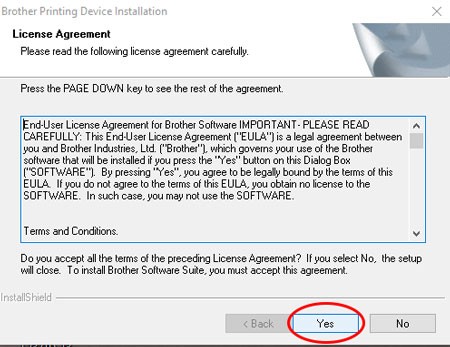 Màn hình xác nhận điều khoản cài đặt máy in Brother
Màn hình xác nhận điều khoản cài đặt máy in Brother
Nhấn “Next” hoặc “Tiếp tục” sau khi đã chấp nhận điều khoản để chuyển sang bước lựa chọn phương thức kết nối máy in.
Lựa chọn phương thức kết nối WiFi
Một trong những ưu điểm lớn của máy in Brother MFC-L2701Dw là khả năng kết nối đa dạng. Tại bước này, trình cài đặt sẽ hỏi bạn muốn kết nối máy in với máy tính thông qua phương thức nào. Bạn sẽ thấy các tùy chọn như kết nối qua cáp USB, kết nối qua mạng có dây (Ethernet) hoặc kết nối không dây (WiFi/Wireless).
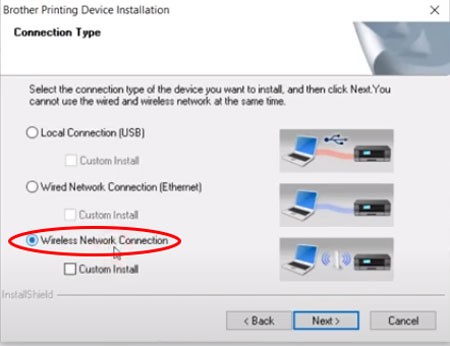 Các tùy chọn kết nối khi cài đặt driver máy in Brother
Các tùy chọn kết nối khi cài đặt driver máy in Brother
Để thực hiện cài đặt wifi máy in Brother MFC-L2701Dw như mục tiêu của bài viết này, bạn cần chắc chắn chọn tùy chọn kết nối không dây (WiFi/Wireless). Sau khi chọn đúng phương thức, nhấn “Next” để tiếp tục. Nếu bạn muốn cài đặt qua cáp USB hoặc Ethernet, quy trình sẽ khác, bạn có thể tham khảo các hướng dẫn riêng cho những phương thức đó.
Tùy chỉnh cài đặt tường lửa (Firewall)
Hệ thống tường lửa trên máy tính có thể chặn hoặc hạn chế kết nối mạng của các thiết bị ngoại vi như máy in. Tại bước cài đặt này, chương trình cài đặt của Brother sẽ đề xuất hoặc yêu cầu bạn cấu hình lại tường lửa để cho phép kết nối giữa máy tính và máy in Brother MFC-L2701Dw qua mạng WiFi.
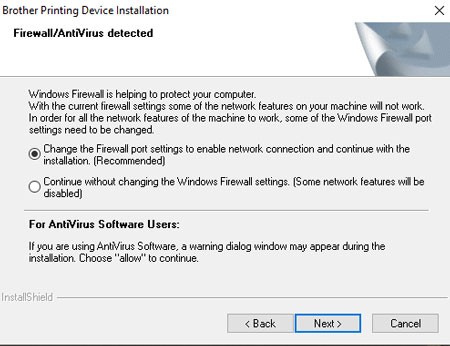 Giao diện tùy chọn tường lửa khi cài đặt máy in Brother
Giao diện tùy chọn tường lửa khi cài đặt máy in Brother
Hãy chọn tùy chọn cho phép thiết lập kết nối mạng, thường là “Change the Firewall settings to enable network connection” hoặc tương tự. Việc này đảm bảo rằng tường lửa sẽ không ngăn cản máy tính giao tiếp với máy in qua mạng không dây, giúp quá trình kết nối máy in diễn ra thông suốt. Nhấn “Next” để sang bước tiếp theo.
Thiết lập kết nối WiFi tạm thời qua USB
Để giúp máy in Brother MFC-L2701Dw tự động nhận cấu hình mạng WiFi từ máy tính một cách đơn giản nhất, chương trình cài đặt sẽ yêu cầu bạn tạm thời kết nối máy in với máy tính bằng cáp USB. Bước này chỉ mang tính chất tạm thời để truyền thông tin cài đặt mạng.
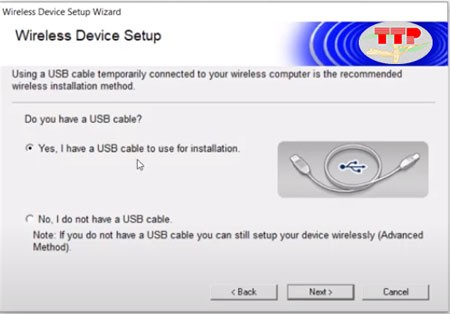 Yêu cầu cắm cáp USB tạm thời khi cài đặt WiFi Brother
Yêu cầu cắm cáp USB tạm thời khi cài đặt WiFi Brother
Sau khi cắm cáp USB, phần mềm sẽ tự động nhận diện máy in và sử dụng thông tin mạng WiFi mà máy tính đang kết nối để cấu hình cho máy in.
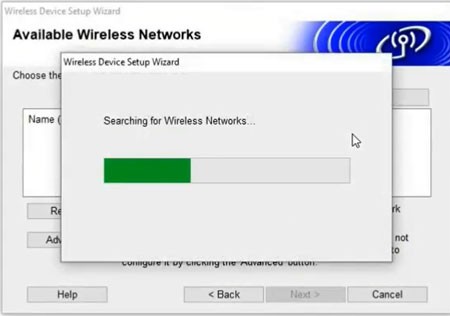 Màn hình tiến trình cài đặt tự động qua USB
Màn hình tiến trình cài đặt tự động qua USB
Khi được hỏi xác nhận, hãy tích chọn vào ô “Checked and Confirmed” để xác nhận rằng bạn đã cắm cáp USB và sẵn sàng cho việc cấu hình mạng.
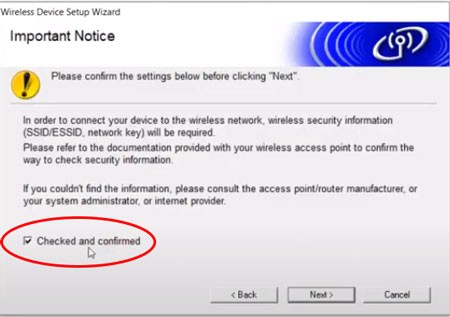 Xác nhận kết nối USB để cài đặt WiFi Brother
Xác nhận kết nối USB để cài đặt WiFi Brother
Tiếp tục nhấn “Next” và làm theo các hướng dẫn trên màn hình. Chương trình sẽ tiến hành các bước cần thiết để cấu hình mạng WiFi cho máy in Brother MFC-L2701Dw dựa trên kết nối USB tạm thời này.
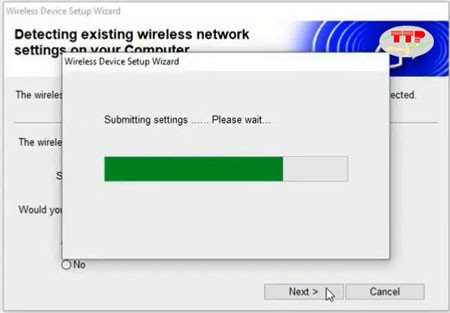 Quá trình kết nối mạng cho máy in Brother MFC-L2701Dw
Quá trình kết nối mạng cho máy in Brother MFC-L2701Dw
Hoàn tất cấu hình mạng WiFi
Sau khi các bước thiết lập tạm thời qua USB hoàn tất, chương trình cài đặt sẽ thông báo cho bạn biết khi nào quá trình cấu hình mạng WiFi cho máy in Brother MFC-L2701Dw đã xong. Đôi khi, phần mềm có thể yêu cầu bạn nhập lại tên mạng WiFi (SSID) và mật khẩu WiFi của mạng bạn muốn kết nối nếu chưa tự động nhận diện được.
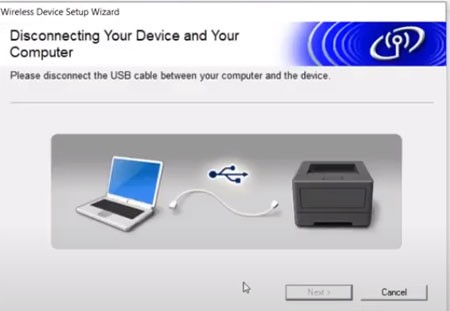 Màn hình hoàn tất cấu hình mạng Brother
Màn hình hoàn tất cấu hình mạng Brother
Một khi cấu hình mạng thành công, chương trình sẽ hiển thị thông báo yêu cầu bạn rút cáp USB ra khỏi cả máy tính và máy in. Kể từ thời điểm này, máy in Brother MFC-L2701Dw của bạn đã được cấu hình để kết nối trực tiếp vào mạng WiFi nhà bạn hoặc văn phòng. Việc kết nối máy in giữa máy tính và máy in sẽ được thực hiện hoàn toàn không dây.
Tìm kiếm và kết nối với máy in trên mạng WiFi
Sau khi máy in Brother MFC-L2701Dw đã kết nối vào mạng WiFi, chương trình cài đặt trên máy tính sẽ bắt đầu dò tìm thiết bị in trong mạng. Phần mềm sẽ tìm kiếm địa chỉ IP mà bộ phát WiFi (router/modem) đã cấp cho máy in.
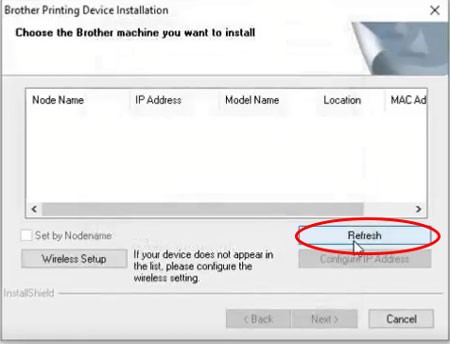 Màn hình tìm kiếm máy in Brother trên mạng WiFi
Màn hình tìm kiếm máy in Brother trên mạng WiFi
Nếu phần mềm không tự động tìm thấy ngay, bạn có thể nhấn vào nút “Refresh” để yêu cầu dò tìm lại. Khi tìm thấy, tên máy in Brother MFC-L2701Dw cùng địa chỉ IP của nó sẽ hiển thị trên danh sách.
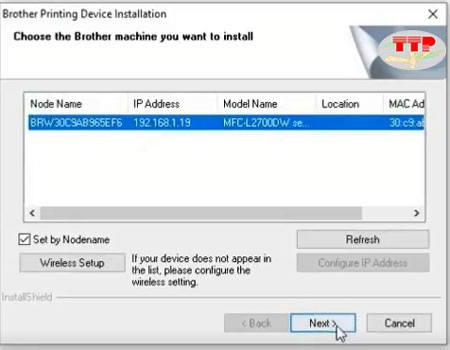 Máy in Brother MFC-L2701Dw được tìm thấy trên mạng
Máy in Brother MFC-L2701Dw được tìm thấy trên mạng
Chọn máy in đã tìm thấy và nhấn “Next” để tiếp tục quá trình cài đặt driver và các phần mềm liên quan lên máy tính, hoàn tất việc kết nối máy in cho mục đích in ấn, scan, copy.
Cài đặt các thành phần bổ sung (Fax, Status Monitor, Default Printer)
Trong các bước cuối cùng của quá trình cài đặt máy in Brother MFC-L2701Dw, chương trình sẽ đưa ra các tùy chọn cài đặt thêm các chức năng bổ sung hoặc tiện ích đi kèm. Bạn có thể được hỏi có muốn cài đặt chức năng Fax trên máy tính (PC Fax) hay không. Nếu cần sử dụng, bạn nhấn “Install”, ngược lại, chọn “Don’t install”.
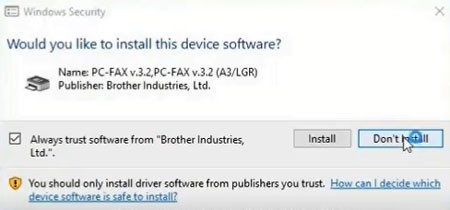 Tùy chọn cài đặt PC Fax cho máy in Brother MFC-L2701Dw
Tùy chọn cài đặt PC Fax cho máy in Brother MFC-L2701Dw
Tiếp tục nhấn “Next” để chuyển sang màn hình tùy chọn khác.
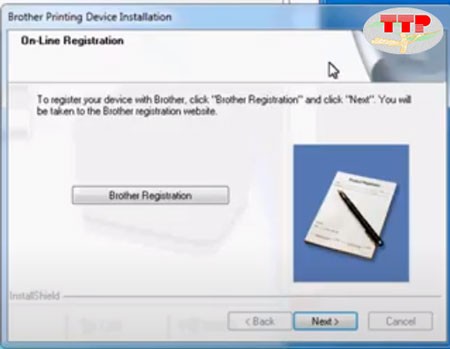 Các tùy chọn cuối cùng khi cài đặt máy in Brother
Các tùy chọn cuối cùng khi cài đặt máy in Brother
Tại đây, bạn có thể thấy các tùy chọn như “Enable Status Monitor On Startup” (Cho phép hiển thị trạng thái máy in khi khởi động máy tính) và “Set as Default Printer” (Đặt máy in này làm máy in mặc định). Lựa chọn các tùy chọn này tùy thuộc vào nhu cầu sử dụng cá nhân của bạn. Status Monitor rất hữu ích để biết khi nào máy in hết mực hoặc gặp lỗi, còn việc đặt làm mặc định tiện lợi nếu đây là máy in bạn sử dụng thường xuyên nhất.
Kết thúc cài đặt và khởi động lại máy tính
Sau khi đã lựa chọn các tùy chọn bổ sung, bạn đã gần như hoàn thành quá trình cài đặt máy in Brother MFC-L2701Dw. Chương trình sẽ hiển thị màn hình thông báo hoàn tất (Finish).
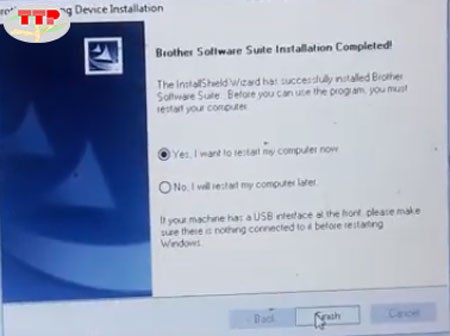 Màn hình hoàn thành cài đặt máy in Brother MFC-L2701Dw
Màn hình hoàn thành cài đặt máy in Brother MFC-L2701Dw
Nhấn “Finish” để kết thúc. Cuối cùng, hệ thống có thể yêu cầu bạn khởi động lại máy tính để các driver và phần mềm cài đặt được áp dụng đầy đủ và hoạt động ổn định nhất. Nên chọn “Yes” để khởi động lại ngay hoặc “No” nếu bạn muốn khởi động lại sau.
Lưu ý quan trọng để cài đặt ổn định
Để đảm bảo máy in Brother MFC-L2701Dw kết nối WiFi luôn ổn định và không bị mất kết nối mỗi khi modem mạng khởi động lại, một lưu ý quan trọng dành cho những người dùng có kiến thức kỹ thuật là nên cài đặt địa chỉ IP tĩnh cho máy in. Thông thường, bộ phát WiFi sẽ cấp IP động, có thể thay đổi sau mỗi lần khởi động lại, dẫn đến việc máy tính không tìm thấy máy in.
Việc đặt IP tĩnh giúp máy in luôn giữ một địa chỉ IP cố định trong mạng nội bộ của bạn. Bạn có thể truy cập vào menu cài đặt mạng trên màn hình máy in (Menu => Network => TCP/IP => Boot Method => Static) và nhập một địa chỉ IP thủ công, Subnet Mask và Default Gateway sao cho phù hợp với dải IP mạng nhà bạn và không trùng với IP của các thiết bị khác.
Kết luận
Thiết lập máy in Brother MFC-L2701Dw để hoạt động qua mạng WiFi không dây mang lại sự tiện lợi đáng kể. Bằng việc làm theo các bước hướng dẫn cài đặt máy in Brother MFC-L2701Dw chi tiết được trình bày ở trên, từ chuẩn bị, cài đặt driver, cấu hình kết nối WiFi tạm thời qua USB, cho đến hoàn tất và tùy chỉnh các thiết lập bổ sung, bạn hoàn toàn có thể tự mình thiết lập máy in và sẵn sàng cho các tác vụ in ấn, copy, scan hàng ngày. Quá trình này, dù đòi hỏi sự cẩn thận qua từng bước, nhưng sẽ mang lại trải nghiệm sử dụng máy in không dây hiệu quả và linh hoạt.